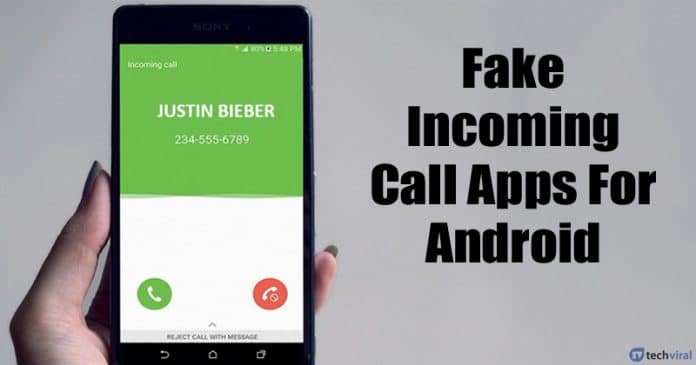Ami a videólejátszókat illeti, jó hír az Android-felhasználók számára, hogy az Android-eszközökhöz alapértelmezett videolejátszó tartozik, általában egy előre telepített alkalmazás. A rossz hír az, hogy a legtöbb esetben csak az alapvető funkciókkal és eszközökkel van felszerelve. Emiatt a legtöbb Android-felhasználó inkább alternatív megoldásokat keres.

Szerencsére nincs hiány harmadik féltől származó alkalmazásokban, amelyekhez fordulhat a jobb megtekintési élmény érdekében. Ebben a cikkben bemutatjuk, hogyan módosíthatja alapértelmezett videolejátszóját, és megvitatjuk a legjobb harmadik féltől származó megoldásokat.
Válassza ki vagy telepítse előnyben részesített Android videolejátszóját
Először is ki kell választania és telepítenie kell a kívánt Android videolejátszót. Íme néhány, a webhelyen elérhető legnépszerűbb alkalmazás lebontása Google Play Store:
-
VLC Androidra. A nyílt forráskódú médialejátszó minden Android-eszközzel kompatibilis. A formátumok és kodekek széles skáláját támogatja mind az audio-, mind a videofájlokhoz.
A fejlettebb funkciók közé tartozik az öt különböző szűrővel rendelkező EQ, a többsávos hang és a hálózati streaming. Az alkalmazás azt is lehetővé teszi, hogy kézmozdulatokkal vezérelje a fényerőt és a hangerőt. A lejátszó azt is lehetővé teszi, hogy feliratokat adjon a videóhoz, engedélyezze a többsávos hangot, és elforgatja az irányt.
Nem kell aggódnia a véletlenszerű kereskedelmi felugró ablakok miatt, mert a VLC lejátszó teljesen reklámmentes.
-
BS Player. Az alkalmazás 2004-es megjelenése óta meglehetősen nagy örökséggel rendelkezik. Csakúgy, mint a VLC, tele van fejlett funkciókkal, és számos különböző fájlformátumot támogat. Hardveresen gyorsított videolejátszással rendelkezik, amely növeli a sebességet, miközben csökkenti az akkumulátorfogyasztást.
Támogatja az összes elterjedt médiafájl-formátumot, különböző hangfolyamokat, feliratokat, lejátszási listákat és különféle lejátszási módokat. A BS Player azt is lehetővé teszi a felhasználók számára, hogy személyre szabják a videó felhasználói felületét különböző skinekkel.
Az alkalmazás elrendezése elérhető és könnyen állítható, számos téma áll rendelkezésre. A többfeladatos munkavégzés elősegítése érdekében a BS Player hasznos „kiugró” funkcióval rendelkezik. A Lite kiadás ingyenes, de tartalmaz hirdetéseket.
-
MX lejátszó. Az alkalmazás az egyik első olyan Android videolejátszó, amely lehetővé teszi a többmagos dekódolást. Szinte minden video- és audiofájlformátummal kompatibilis.
Az MX Player egyszerű és felhasználóbarát felületén számos funkció található. Szabadon nagyíthat és kicsinyíthet, beállíthatja a videó tájolását, gyorsan előre és hátra léphet, valamint feliratokat adhat hozzá. Kézmozdulat-funkciók is rendelkezésre állnak, mint például a képernyő csúsztatása és „csípése”. Az alkalmazás még a képernyőn megjelenő gyerekzárral is rendelkezik.
A videolejátszó ingyenesen elérhető a Google Play Áruházban. További funkciókhoz beépülő modulokat is beszerezhet. Az egyetlen jelentős hátránya, hogy reklámokat is tartalmaz.
-
AC3 lejátszó. Ez egy nagyszerű Android videolejátszó, amely támogatja az AC3 hangformátumot. Az AC3 Player automatikusan megkeresi ezt a formátumot anélkül, hogy további bővítményekre lenne szüksége. Az alkalmazás más tipikus video- és hangformátumokat is támogat.
Számos feliratformátum áll rendelkezésre, beleértve az automatikus szinkronizálást is. A médialejátszó egyszerűen használható, felhasználóbarát hang-, fényerő- és videótájolási beállításokkal. Lejátszhat webes videókat, és akár a háttérben is lejátszhat videókat. Beépített hangszínszabályzóval is rendelkezik.
Ha nem gondol egy adott alkalmazásra, böngészhet a Google Play kategóriái között. Letöltés előtt vegye figyelembe a felhasználói véleményeket és az alkalmazásértékeléseket.
Ha talál egy kedvelt videolejátszót, telepítse azt eszközére. Íme, hogyan kell csinálni:
- Nyissa meg a Google Play Áruház alkalmazást eszközén.

- Koppintson a keresőmezőre a képernyő tetején. Adja meg a keresett alkalmazás nevét. A Kategóriák lapon is megtalálhatja.

- Válassza ki az alkalmazást a keresési eredmények közül. Érintse meg a Telepítés gombot az alkalmazás adatai alatt.

- A letöltés befejezéséhez érintse meg a Megnyitás gombot.

- Megjelenik egy felugró ablak. Érintse meg az Engedélyezés lehetőséget, hogy hozzáférést biztosítson a médiafájlokhoz.

Állítsa be a preferált alapértelmezett videolejátszót az Android beállításaival
Miután sikeresen letöltötte a harmadik féltől származó alkalmazást, beállíthatja alapértelmezett videolejátszóként. Az operációs rendszertől és az eszköz kibocsátójától függően a lépések eltérőek lehetnek. Azonban hasonló módszert kell tudnia alkalmazni a legtöbb telefonra és táblagépre.
A következőképpen állíthatja be az előnyben részesített alapértelmezett videolejátszót az Android beállításaival:
- Nyissa meg a Beállítások alkalmazást. Megérintheti a fogaskerék ikont a kezdőképernyőn, vagy elérheti a legördülő menüből.

- Görgessen végig a beállítások listáján, és érintse meg az Alkalmazások elemet.

- Válassza az Alkalmazások kezelése lehetőséget a beállítások menüben.

- Koppintson a kis fogaskerék ikonra a jobb felső sarokban. Egyes esetekben három függőleges pont van helyette. Válassza az Alapértelmezett alkalmazások lehetőséget a beállítások menüben.

- Ekkor megjelenik a kategóriák listája. Nyissa meg a videólejátszó alkalmazásokat tartalmazó alkalmazást. Ne feledje, hogy a kategóriák az eszköztől függően változhatnak.

- Megjelenik a telepített videolejátszók listája. Koppintson a kívánt videolejátszó melletti kis körre.

Az Android OS (Lollipop) legújabb verziója még kevesebb lépést igényel:
- Nyissa meg a Beállítások > Alkalmazások menüpontot.
- Görgessen az Alapértelmezett alkalmazások kategóriához. Keresse meg az alapértelmezett videolejátszó alkalmazást, és koppintson rá.
- Válassza az Alapértelmezések törlése lehetőséget.
- Menjen vissza az Alapértelmezett alkalmazásokhoz, és ezúttal válassza az Alapértelmezett beállítások lehetőséget. Válassz egy másik videólejátszó alkalmazást a listából.
Néha, ha nincsenek alapértelmezett alkalmazások, az Android automatikusan ajánl egyet. Például, ha először nyit meg egy videót egy adott eszközön, megjelenik egy kis előugró ablak. Általában két lehetőség áll rendelkezésre. Ha valamelyiket alapértelmezett videolejátszóként szeretné beállítani, érintse meg a „Mindig” lehetőséget.
Az alapértelmezett Android Video Player GYIK
Megváltoztathatom az alapértelmezett Android videolejátszómat a beállítás után?
Az alapértelmezett alkalmazásbeállítások visszaállításának másik módja egy harmadik féltől származó eszköz segítségével. A következőképpen válthat másik videolejátszóra a Default Manager Lite használatával:
1. Nyissa meg a Google Play Áruház alkalmazást.

2. Írja be az alkalmazás nevét a keresési párbeszédpanelbe.
3. Érintse meg a Telepítés elemet az alkalmazás információi alatt. Ügyeljen arra, hogy az alkalmazáskezelő „Lite” verzióját válassza.

4. Amikor a telepítés befejeződött, érintse meg a Megnyitás gombot az alkalmazás elindításához.

5. Görgessen végig a kategóriák listáján, és keresse meg az alapértelmezett videolejátszót. Koppintson a megnyitáshoz.
6. Válassza ki a kívánt videolejátszót az alkalmazások listájából.
A kezelőeszköz egyértelmű áttekintést nyújt az alkalmazás alapértelmezett beállításairól. Lehetővé teszi az eszköz konfigurációjának néhány egyszerű lépésben történő megváltoztatását.
Használhatok egy nem Google Play alkalmazást alapértelmezett videolejátszóként?
Bár a Google Play az Android hivatalos alkalmazásboltja, nem ez az egyetlen lehetőség. Íme egy lista azokról az alternatív alkalmazásboltokról, amelyek segítségével alkalmazásokat kereshet:
· APKMirror, APKUfrissítésr, és APKPure.
· F-Droid.
· Yalp Store.
A következőképpen tölthet le alkalmazásokat a Google Playen kívül:
1. Érintse meg a fogaskerék ikont az alkalmazás menüjében a Beállítások megnyitásához.

2. Válassza az Alkalmazások és értesítések > Speciális menüpontot.
3. Görgessen a képernyő aljára, és válassza a Speciális alkalmazás-hozzáférés lehetőséget.
4. Válassza az Ismeretlen alkalmazások telepítése lehetőséget a lehetőségek listájából.

5. Válassza ki azt a webböngészőt, amelyet a harmadik féltől származó alkalmazásboltok eléréséhez használni fog.
6. Érintse meg a böngésző ikon alatti kapcsolót a beállítás engedélyezéséhez.
Ha régebbi generációs modellje van, a lépések kissé eltérnek:
1. Nyissa meg a készülék Beállítások menüpontját.
2. Görgessen le, és nyissa meg a Biztonság lapot.
3. Érintse meg az Ismeretlen források melletti kapcsolót, hogy engedélyezze a letöltést harmadik féltől származó áruházakból.
Hogyan állíthatom vissza az alapértelmezett Android videolejátszómat?
Amint látja, nem korlátozódik a beépített videolejátszó használatára. Még ha nincs is alternatívája, dönthet úgy, hogy visszaállítja az alapértelmezett alkalmazást. Íme, hogyan kell csinálni:
1. Érintse meg a fogaskerék ikont a kezdőképernyőn a Beállítások megnyitásához.
2. Görgesse végig a kategóriák listáját. Nyissa meg az Alkalmazások lapot.
3. Nyissa meg az Alkalmazásbeállításokat, majd válassza az Összes alkalmazás lehetőséget.
4. Görgessen végig az alkalmazások listáján, és keresse meg az alapértelmezett videolejátszót. Koppintson az Alkalmazásinformációk megnyitásához.
5. Érintse meg az Alapértelmezett beállítások törlése gombot az Alapértelmezés szerinti indítás részben.
6. Lépjen vissza az Alkalmazásbeállításokhoz, és válasszon egy másik alapértelmezett videolejátszót.
Választhatja az összes alapértelmezett alkalmazás visszaállítását is. Így teljes irányítása alatt áll az eszköz konfigurációja. Íme, hogyan kell csinálni:
1. Nyissa meg a készülék beállításait.

2. Válassza az Alkalmazások lehetőséget az opciók listájából, és lépjen az Alkalmazásbeállításokhoz.

3. Érintse meg a három függőleges pontot a képernyő jobb felső sarkában.

4. Válassza az Alkalmazásbeállítások visszaállítása lehetőséget a kis legördülő menüből.

5. Megjelenik egy kis felugró ablak. A készülék kérni fogja a visszaállítás megerősítését. Érintse meg az Alkalmazások visszaállítása vagy a Mégse lehetőséget, ha le szeretné állítani a folyamatot.
Nem kell aggódnia az adatok elvesztése miatt. A visszaállítás funkció nem távolítja el az alkalmazásokat az eszközről.

Soha nem késő megnyomni a Reset gombot
Bár az Android meglehetősen intuitív operációs rendszerrel rendelkezik, az alkalmazás alapértelmezett beállításai „hit-or-miss”-ek. Szerencsére mindig visszaállíthatja őket manuálisan és automatikusan is. Vannak olyan kezelőeszközök is, amelyeket kifejezetten erre a célra használhat.
Ami a videolejátszókat illeti, az alkalmazások széles skálája érhető el a Google Play Áruházban. Válassza ki az igényeinek megfelelőt, és állítsa be alapértelmezett alkalmazásként az Android beállításaiban. Még csak nem is korlátozódik a hivatalos Android áruházra – letöltheti harmadik féltől származó forrásokból is.
Mi a kedvenc videólejátszód Androidhoz? Szereti az alapértelmezett beállításokat a régiben hagyni? Írjon megjegyzést alább, és mondja el tapasztalatait az Android operációs rendszerrel kapcsolatban.